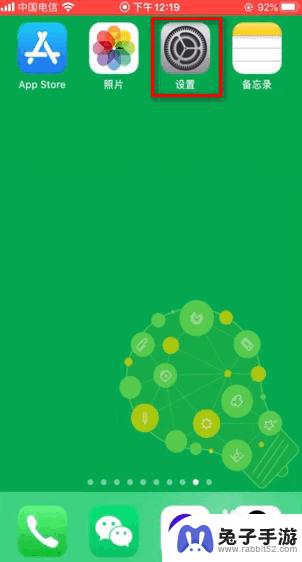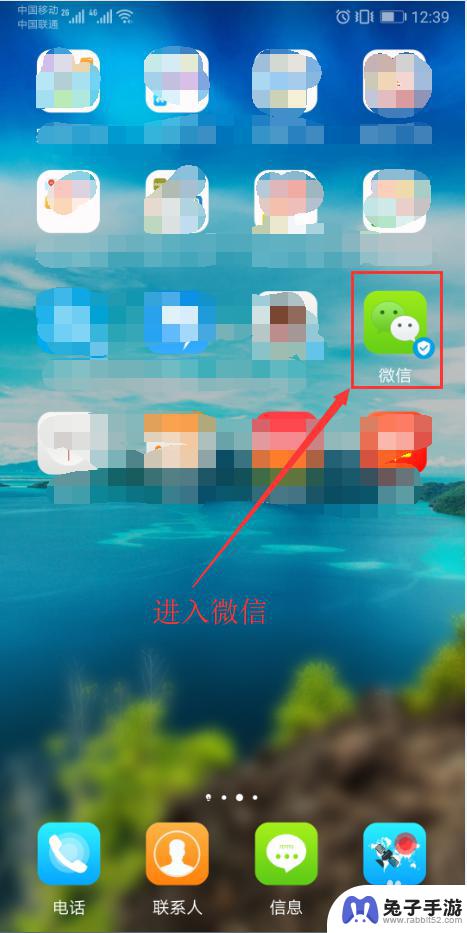佳能相机连手机如何授权
随着科技的不断发展,数字相机也逐渐融入了智能手机的功能,佳能相机更是在这方面做出了巨大的突破,通过佳能相机的WiFi功能,用户可以方便地将相机与手机进行连接,实现照片的快速传输和分享。许多用户在第一次使用时可能会遇到一些困惑,不知道如何正确地授权相机连接手机。本文将为大家详细介绍佳能相机连手机的授权方法和WiFi连接教程,帮助大家轻松享受到数字相机带来的便利与乐趣。
佳能相机wifi连接手机教程

一、佳能相机wifi怎么连接手机
1、打开佳能相机进行WIFI设置界面,点击Wi-Fi设置选项,并Wi-Fi设置成启用状态。接下来相机会提示要求创建一个连接,就是相机会发出Wi-Fi信号,给手机连接用的。
2、设置完之后,点Wi-Fi功能。选择第二个连接至智能手机,会提示注册要连接的设备,点击之后会提示要用手机上的Canon CameraConnect来控制相机。没有安装的可以用手机相机APP扫描屏幕上的二维码进行下载和安装文件。
3、在点击下一步之后,会有个Wi-Fi名和密码的界面。在手机的Wi-Fi设置上找到该Wi-Fi,输入密码后连接,连接成功之后打开手机上的CameraConnect APP,点击当前的相机就能连接成功,相机上也会显示连接成功的信息。
4、连接成功之后,就能查看和下载相机上的图像,还可以实时显示相机的画面,还能遥控相机。这两个功能在外出旅游尤为重要,当你想要拍摄了一张很高难度的照片,可以用手机遥控功能去拍摄,然后将这张照片下载到手机上,用手机上的app来修图。当我拍摄完一张照片时需要立刻发朋友圈就能用这种方法。
二、佳能相机如何传照片到手机
相机型号:Canon EOS 70D
手机型号:任意,只要是能连接Wifi的智能手机都可以。
提前准备:首先在手机上下载一款名为Camera Connect的app,下面传输过程会用到它。现在开始,默认我们的相机已经拍好了要传输的照片。
第一步:点击相机左上角的Menu按钮,找出相机的Wifi功能。“Wi-Fi”一行默认状态为关闭,点击改为启用,再点击SET(OK)。这样我们就打开了相机的Wifi功能。
第二步:点击“Wi-Fi功能”一行。初次使用会出现下图中的“为本相机注册昵称”提示(只需设置一次,以后再使用就不需要重新设置了,设置后不满意也可以清除或修改),在此我们点击“确定”。之后会出现26键键盘,输入自己的昵称。
图中昵称设置了LUMAN,点击MENU(OK)回到如下界面,修改昵称则点击“编辑昵称”;或者也可以直接“清除Wi-Fi设置”,回到初始状态。在此我们不再修改,点击MENU返回。
第三步:现在来到了如下界面,有六个图标,选择第一行第二个(手机图形那个),即连接至智能手机。“连接方法”选择“相机接入点模式”,点击确定,“网络设置”选择“轻松连接”,点击确定。这时出现了下面SSID和密钥,这就是相机发射给手机的Wifi名称和密码。当然,这个Wifi只能传照片用,无法上网。
第四步:在手机上连接相机的Wifi。 打开手机上的CameraConnect应用。app主界面如下。Camera Connect会自动识别相机配对。相机显示屏上会跳转到确认是否连接该手机的页面,点击确定。出现下图,再点击确定即可。
第五步:在Camera Connect里点击“相机上的图像”,手机会显示相机内存中所有照片的缩略图。点击自己需要保存的图片,点击右上角的“i”可以显示照片的详细信息,点击下方左边的图标会自动保存图片到手机上。这样,我们想要把相机照片无线传输到手机上的任务就完成了。
以上是关于佳能相机与手机授权的全部内容,如果您遇到相同的问题,可以参考本文中介绍的步骤进行修复,希望这对大家有所帮助。